
Αλλαγή της εμφάνισης κειμένου και ετικετών γραφήματος στο Keynote στο iPad
Μπορείτε να αλλάξετε την εμφάνιση του κειμένου του γραφήματος, εφαρμόζοντας ένα διαφορετικό στιλ σε αυτό, αλλάζοντας τη γραμματοσειρά, προσθέτοντας περίγραμμα κ.λπ.
Αλλαγή γραμματοσειράς, στιλ και μεγέθους κειμένου γραφήματος
Μπορείτε να αλλάξετε την εμφάνιση του συνόλου του κειμένου γραφήματος ταυτόχρονα.
Αγγίξτε το γράφημα και μετά αγγίξτε το
 .
.Αγγίξτε «Στιλ» και μετά αγγίξτε «Ετικέτες».
Κάντε ένα από τα εξής:
Αλλαγή γραμματοσειράς: Αγγίξτε «Γραμματοσειρά γραφήματος» και μετά αγγίξτε ένα όνομα γραμματοσειράς.
Αλλαγή του στιλ γραμματοσειράς: Αγγίξτε «Γραμματοσειρά γραφήματος», αγγίξτε το
 δίπλα στο όνομα της γραμματοσειράς και μετά αγγίξτε ένα στιλ (για παράδειγμα, «Κανονικό», «Έντονα» και ούτω καθεξής).
δίπλα στο όνομα της γραμματοσειράς και μετά αγγίξτε ένα στιλ (για παράδειγμα, «Κανονικό», «Έντονα» και ούτω καθεξής).Αλλαγή μεγέθους γραμματοσειράς: Αγγίξτε το
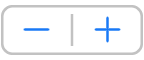 .
.Όλο το κείμενο του γραφήματος μεγαλώνει ή μικραίνει αναλογικά (κατά το ίδιο ποσοστό).
Επεξεργασία τίτλου γραφήματος
Τα γραφήματα φέρουν έναν τίτλο κράτησης θέσης (Τίτλος), ο οποίος είναι κρυμμένος από προεπιλογή. Μπορείτε να εμφανίσετε και να μετονομάσετε τον τίτλο του γραφήματος.
Αγγίξτε το γράφημα, αγγίξτε το
 και μετά αγγίξτε «Γράφημα».
και μετά αγγίξτε «Γράφημα».Ενεργοποιήστε τη ρύθμιση «Τίτλος».
Για να αλλάξετε τη στοίχιση του τίτλου –ώστε, για παράδειγμα, να βρίσκεται στα αριστερά του γραφήματος– αγγίξτε «Στιλ» και μετά αγγίξτε μια επιλογή στοίχισης.
Για να μετακινήσετε τον τίτλο στο κέντρο του γραφήματος ντόνατ, αγγίξτε «Θέση» και μετά αγγίξτε «Κέντρο».
Για να επεξεργαστείτε τον τίτλο, αγγίξτε τον δύο φορές (εμφανίζεται ένα πλαίσιο γύρω του), μετά επιλέξτε το κείμενο, πληκτρολογήστε έναν νέο τίτλο και αγγίξτε «Τέλος».
Προσθήκη και τροποποίηση ετικετών τιμών γραφήματος
Τα γραφήματα διαθέτουν ετικέτες που εμφανίζουν τις τιμές συγκεκριμένων σημείων δεδομένων. Μπορείτε να επιλέξετε τη θέση εμφάνισης των ετικετών δεδομένων, τον τρόπο εμφάνισης των αρνητικών αριθμών, και πολλά άλλα.
Αγγίξτε το γράφημα και μετά αγγίξτε το
 .
.Αγγίξτε «Στιλ» και μετά αγγίξτε «Ετικέτες».
Κάντε ένα από τα εξής:
Για γραφήματα πίτας και ντόνατ: Ενεργοποιήστε τις «Τιμές» και μετά αγγίξτε «Θέση» για να επιλέξετε πού θέλετε να εμφανίζονται οι ετικέτες. Για να αποκρύψετε τις ετικέτες τιμών, απενεργοποιήστε τις «Τιμές».
Αν επιλέξετε «Μέσα» και ενεργοποιήσετε την «Αποτροπή υπερκάλυψης», οι ετικέτες μπορεί να μετακινηθούν για να αποφευχθεί η επικάλυψη και ίσως εμφανιστούν γραμμές-οδηγοί για σύνδεση των ετικετών με τις σφήνες ή τα τμήματά τους. Αν επιλέξετε «Έξω», οι ετικέτες μετακινούνται έξω από τις σφήνες ή τα τμήματα. Για να συνδέσετε τις ετικέτες με τις σφήνες ή τα τμήματά τους, αγγίξτε είτε «Ευθεία» είτε «Υπό γωνία» για να ενεργοποιήσετε τις γραμμές-οδηγούς. Αν δεν θέλετε γραμμές-οδηγούς, αγγίξτε «Καμία». Με τις γραμμές-οδηγούς υπό γωνία, οι επεξηγήσεις στοιχίζονται σε στήλες, όπως φαίνεται παρακάτω.
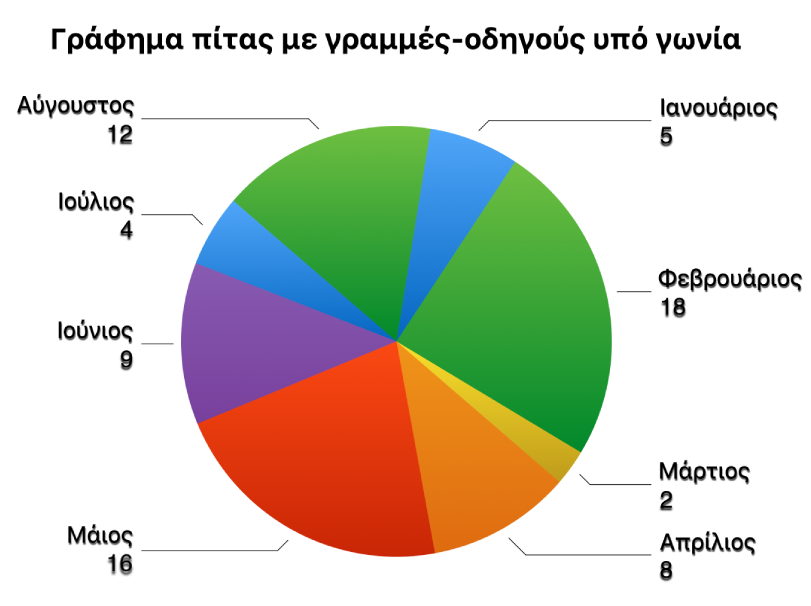
Για γραφήματα διασποράς και φυσαλίδων: Αγγίξτε «Τιμές» και μετά επιλέξτε μεταξύ των τιμών X ή Y. Για να αποκρύψετε τις ετικέτες τιμών, απενεργοποιήστε την «Εμφάνιση ετικετών».
Για την αλλαγή της τοποθεσίας της ετικέτας, αγγίξτε «Τοποθεσία ετικέτας» και μετά αγγίξτε μια επιλογή.
Αν το γράφημα φυσαλίδων έχει αλληλεπικαλυπτόμενες φυσαλίδες, μπορείτε να ενεργοποιήσετε την «Εμφάνιση ετικετών μπροστά» για να σταματήσετε την επικάλυψη των ετικετών.
Για άλλους τύπους γραφημάτων: Αγγίξτε μια επιλογή κάτω από τις «Τιμές σειράς» για να τοποθετήσετε τις ετικέτες σε μια συγκεκριμένη θέση, όπως «Κάτω», «Μέση», «Πάνω» ή «Από πάνω». Οι επιλογές εξαρτώνται από τον τύπο γραφήματος.
Για να τροποποιήσετε τον τρόπο εμφάνισης των αριθμών, κάντε ένα από τα παρακάτω:
Για γραφήματα πίτας και ντόνατ: Αγγίξτε «Μορφή αριθμού».
Για άλλους τύπους γραφημάτων: Αγγίξτε «Ετικέτες τιμών» και μετά αγγίξτε «Μορφή αριθμού».
Χρησιμοποιήστε τα χειριστήρια για να κάνετε επιπλέον προσαρμογές στις ετικέτες (αυτά τα χειριστήρια διατίθενται μόνο για ορισμένους τύπους γραφημάτων):
Καθορισμός του πλήθους των δεκαδικών ψηφίων: Αγγίξτε το
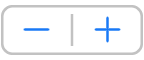 .
.Προσθήκη προθέματος ή επιθήματος: Εισαγάγετε κείμενο. Προστίθενται στην αρχή ή στο τέλος της ετικέτας.
Εμφάνιση του διαχωριστικού χιλιάδων: Ενεργοποιήστε το «Διαχωριστικό».
Επιλογή του τρόπου εμφάνισης των αρνητικών αριθμών: Αγγίξτε «-100» ή «(100)».
Τροποποίηση ετικετών άξονα
Μπορείτε να καθορίσετε τις ετικέτες που θα εμφανίζονται σε έναν άξονα, να επεξεργαστείτε τα ονόματά τους, και να αλλάξετε τη γωνία προσανατολισμού τους.
Αγγίξτε το γράφημα και μετά αγγίξτε το
 .
.Αγγίξτε «Στιλ» και μετά αγγίξτε «Ετικέτες».
Κάντε ένα από τα εξής:
Τροποποίηση ενδείξεων στον άξονα x: Αγγίξτε «Ετικέτες τιμών» κάτω από την επιλογή «Άξονας τιμών (Χ)».
Τροποποίηση ενδείξεων στον άξονα y: Αγγίξτε «Ετικέτες τιμών» κάτω από την επιλογή «Άξονας τιμών (Y)».
Χρησιμοποιήστε τα χειριστήρια για τον άξονα X ή Y για να πραγματοποιήσετε προσαρμογές.
Εάν ενεργοποιήσετε το «Όνομα άξονα», το Keynote προσθέτει ένα όνομα κράτησης θέσης άξονα στο γράφημα. Για να το αλλάξετε, επιλέξτε το όνομα του άξονα και πληκτρολογήστε αυτό που θέλετε.
Σημείωση: Οι επιλογές άξονα y μπορεί να είναι διαφορετικές για γραφήματα διασποράς και φυσαλίδων.
Για να προσθέσετε μια λεζάντα ή μια ετικέτα σε ένα γράφημα, δείτε την ενότητα Προσθήκη λεζάντας ή τίτλου σε αντικείμενα στο Keynote στο iPad.